iOS14では、ウィジェット機能が大幅に進化しました。
ホーム画面への移動、サイズ変更、自動でウィジェットを切り替えるスマートスタックなど、ウィジェット機能がより美しく、便利になっています。
この記事では、ウィジェットの追加、サイズ設定、削除のやり方などの基本的な使い方を解説していきます。
目次
iOS14のウィジェット機能について
iOS14のウィジェットは、デザイン、機能ともに大幅に改良されています。
ウィジェットのサイズを変えたり、ホーム画面に設置したり、iOS13にはなかったウィジェット機能に対応しました。
ウィジェットのサイズ・ホーム画面に設置
対応アプリのウィジェットは、大中小の3種類のサイズから選択する事ができ、ホーム画面を自由な位置に配置できます。
iOS13以前のようにウィジェットエリアだけでなく、ホーム画面にウィジェットを移動できるようになっています。
スタックに対応
そして、複数のウィジェットを一箇所にまとめて表示させる「スタック」にも対応。上下にスワイプしウィジェットの切り替えが可能です。
また、スマートスタックを利用すれば、時間や場所、ユーザーの利用情報などを分析し、その状況に適したウィジェットを自動表示します。
対応アプリは?
ホーム画面ウィジェットやサイズ変更等は、対応したアプリのウィジェットのみになります。
ホーム画面非対応のウィジェットは、ホーム画面に表示させたり、サイズを変えたりiOS14のウィジェット機能は利用できません。
iOS13以前のバージョンで利用していたように、ホーム画面の左側のページにあるウィジェットエリアでのみ利用できます。
※動作確認環境:iPhone 11 Pro&iPhone8、iOS14
ホーム画面ウィジェットの追加方法
- ホーム画面やウィジェットを長押しして、編集モードにします。
- 画面右上または左上の【+】をタップします(※1)。
- 追加したいウィジェットを選択します。
- ウィジェットのサイズを左右にスワイプして選択し【ウィジェットを追加】をタップします。
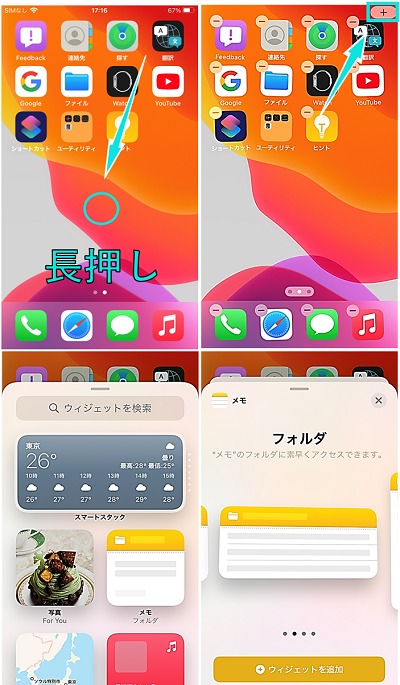
※1:プラスボタン(+)は機種によって位置が異なります。iPhone8の場合は右上、iPhone 11 Proは左上にあります。
ウィジェットが真っ白で時計や写真が表示されない場合
iOS14にアップデート後、ウィジェットを追加したところ、写真と時計のウィジェットが真っ白のままで何も表示しない現象が起きました。
私はiPhoneを再起動させる事で改善しましたので、同じ現象が起きた方はiPhoneの電源を入れなおして改善するかお試しください。
ウィジェットを移動する
iOS13、iPadOS13以前のバージョンでは、ウィジェットエリア以外にウィジェットを移動させる事が出来ませんでした。
iOS14からは、対応アプリのウィジェットについてはホーム画面の好きなページに移動できるようになりました。
- ウィジェットを長押しします。
- 【ホーム画面を編集】をタップします。
- ドラッグ&ドロップで任意の場所に移動させます。
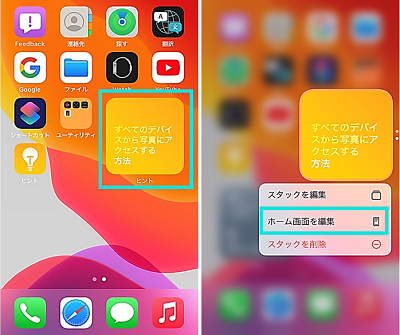
スタックの使い方
スタックはウィジェットを重ねて、一箇所に複数ウィジェットを表示する機能です。
アプリのフォルダのような機能で、ウィジェット版のフォルダのようなものです。
スタックを作る
スタックに表示させるウィジェットを追加できます。ひとつのスマートスタックに追加できるウィジェットは最大10個までです。
<スタックを作成する>
- 同じサイズのウィジェットをホーム画面に表示させます(※2)。
- ウィジェットを長押し⇒【ホーム画面を編集】⇒ウィジェットを重ねます。スタックが作成されます。
- スタックを上下にスワイプすると、ウィジェットが切り替わります。

※2:上記「ウィジェットの追加方法」を参考にウィジェットをホームに複数表示させてください。
スマートスタックを追加・設置する
スマートスタックは、時間、場所などの利用者情報をもとに関連性の高いウィジェットを表示します。
朝には天気、昼にはカレンダー、仕事場ではよく使うウィジェットを表示と言う風に、状況に適したうぃへっとを自動的に表示するスタックです。
<スマートスタックを設置する手順>
- ホーム画面やウィジェットを長押しして、編集モードにします。
- 画面右上の【+】⇒【スマートスタック】を選択します。
- 左右にスワイプしてウィジェットサイズを選択し【ウィジェットを追加】をタップします。
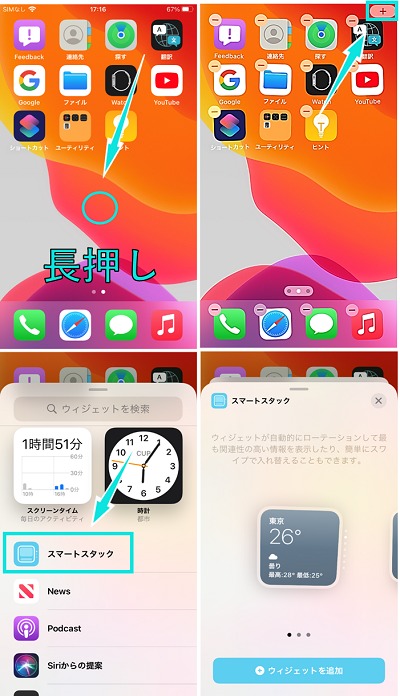
スタックを編集(並び替え・削除・スマートローテーション)
下記の操作ではスマートスタックに表示させるウィジェットの並び替え、削除、スマートローテーションの設定ができます。
<スタックの編集>
- スタックのウィジェットを長押しします。
- 【スタックを編集】をタップすると編集画面が表示します。
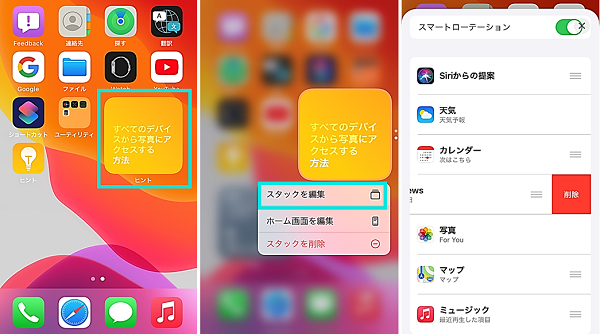
- 並び替え:【三】をドラッグし、ウィジェットを任意の順番を変更させます。
- 「スマートローテーション」をオンオフ。
- 削除:左にスワイプして【削除】をタップします。
ウィジェットを削除する
不要になったウィジェットやスタックは長押しして、すぐに削除できます。
- 削除したいウィジェットを長押しします。
- 【ウィジェットを削除】⇒確認画面が表示するので【削除】をタップします。
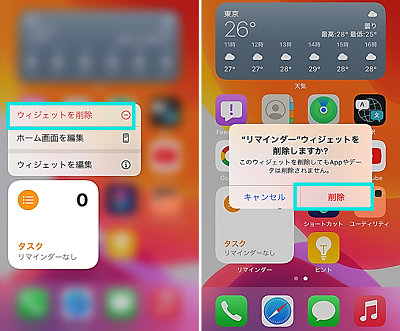
ウィジェットエリアに追加する
ホーム画面ウィジェットが非対応のものにつきましては、ウィジェットエリアにウィジェットを追加できます。
- ホーム画面で左から右へスワイプし一番左のページ(ウィジェットエリア)を表示させます。
- 画面下にある【編集】⇒【カスタマイズ】⇒【+】をタップしてウィジェットを追加します。
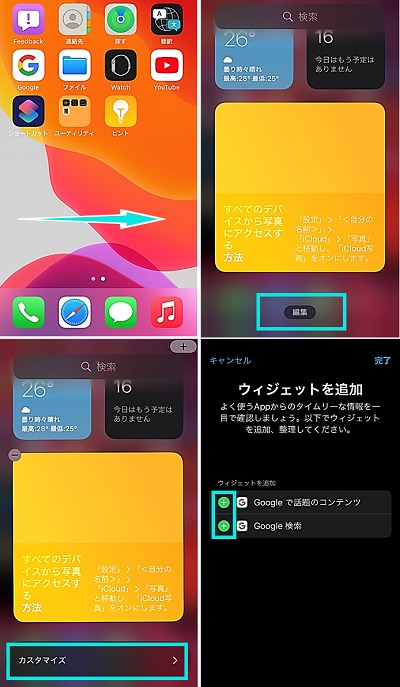
ウィジェットの写真を変更したい場合
ウィジェットの写真を変える方法につきましては、下記の記事で紹介しています。アプリを使う事で簡単に変更できるので、よろしければお試しください。
iOS14:ウィジェットの写真を変更する方法。好きな画像に変えられるアプリ

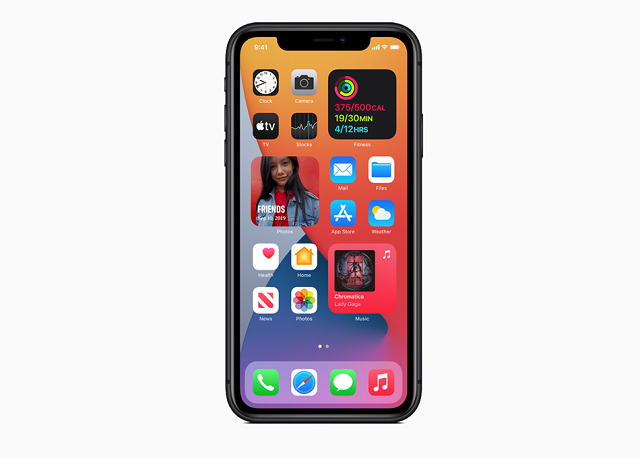
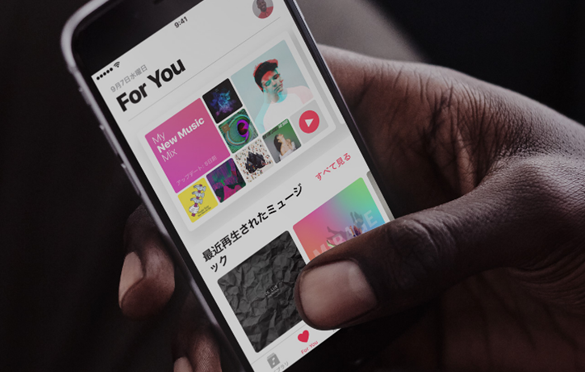

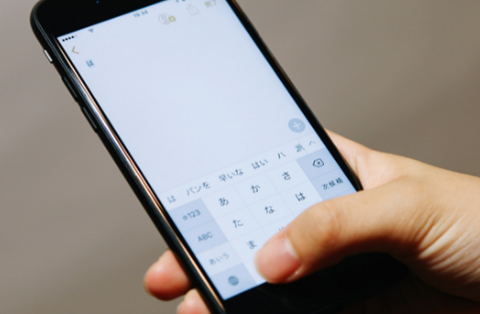
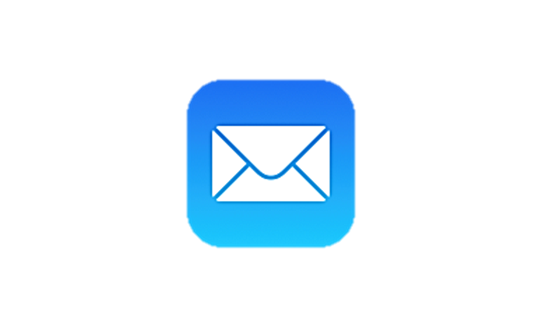

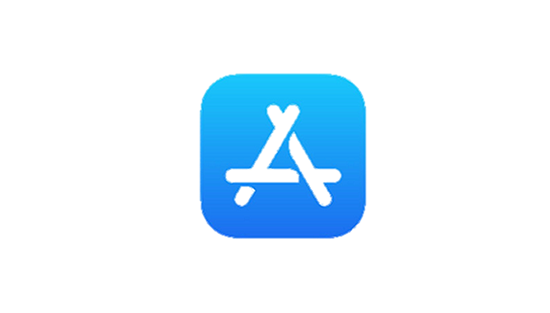
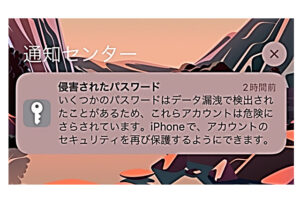






写真のウェジェットの写真ってどうやって変えれますか?苦戦中です…
同じくそれに苦戦しています。知ってる方いましたら教えてください。
私もウィジェットの写真を変更したいです。誰か教えてください。
写真ウィジェットってアプリがありますよ
写真ウィジェットってアプリを使えば、任意の30枚を選ぶことが出来ますよ
私もめちゃ苦戦中です…
ウィジェットの写真の変え方について記事の最後に追加しました。よろしければ参考にしてください。
ウィジェットはiPhone8でも出来ますか?
私iPhone8なんですけど、どうしても出来ません…
iPhone8もホーム画面ウィジェットに対応しています。
ホーム画面ウィジェットを使用するには、OSバージョンがiOS14以上である必要があります。
■iOSバージョンの確認手順
①設定アプリを開きます。
②【一般】をタップします。
③【情報】をタップします。
④「システムバージョン」の数字が14以上になっている事を確認してください。
iOS14未満の場合は、アップデートをする必要があります。
iPhone7です。ios14にアップデートしたのにウィジェットがホーム画面に追加できません。
長押ししても上に+ボタンが出てこないのですがiPhone7は非対応ですか?
Sさん、背景を長押ししたら右上にでませんか?